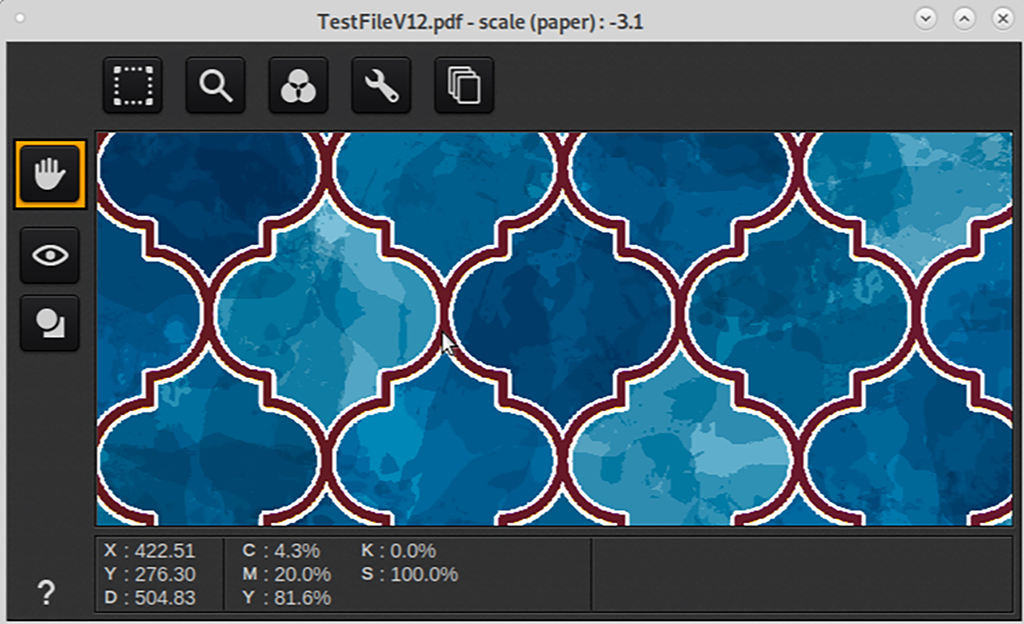Для использования приложений FLXfinish+ требуется профиль CMYKSS с режимом печати FLXfinish+. Эти профили носителей можно скачать с сайта graphiPLAZA и Mediaguide.cpp.canon. Профиль носителя с режимом печати FLXfinish+ можно также создать с нуля, используя документацию по созданию профиля на сайте Colorado M-series. Эту документацию можно найти на graphiPLAZA и на сайте материалов для скачивания https://downloads.cpp.canon под названием продукта.
Чтобы можно было распечатывать как матовые, так и глянцевые материалы, профиль носителя должен быть профилем CMYKSS.
Чтобы проверить это, выберите профиль носителя в диспетчере носителей. Информация о плашечных цветах будет представлена с правой стороны. Если носитель настроен правильно, будет отображаться:
CMYKSS при конфигурировании краски
2 определенных точки
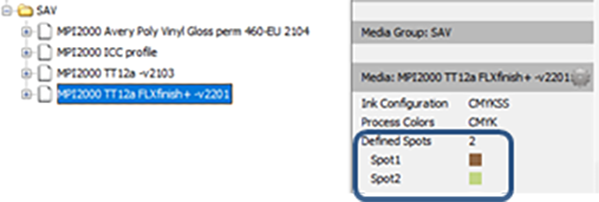
Caldera не требует использования профиля CMYKSS. К текущим профилям CMYK можно добавить FLXfinish+. Единственное, что необходимо сделать, это скопировать режим печати [Gloss High Quality] в FLXfinish+ или создать режим печати FLXfinish+ с нуля.
Для того чтобы проверить, правильно ли составлен PDF-файл, необходимо проверить некоторые аспекты
Откройте PDF-файл в редакторе заданий.
Выберите правильный профиль носителя и режим печати.
Когда файл составлен для FLXfinish+:
[Выход] должен быть равен [CMYK + 2 точки]
[Формат] в разделе [Исходное изображение] должен быть равен [CMYK + 2 точки].
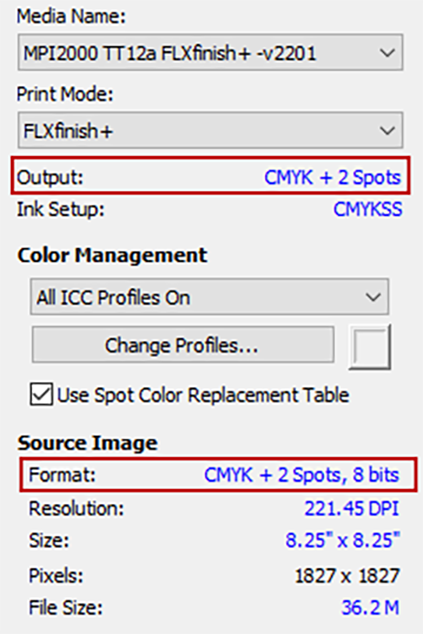
Чтобы убедиться, что глянцевая часть будет распечатана, наведите курсор мыши на область изображения, которая должна быть напечатана в глянце. Проверьте в нижней части редактора заданий, имеется ли значение CMYK и Spot2. Если это так, то файл PDF составлен правильно и будет напечатан в матовом и глянцевом вариантах при использовании режима печати FLXfinish+.
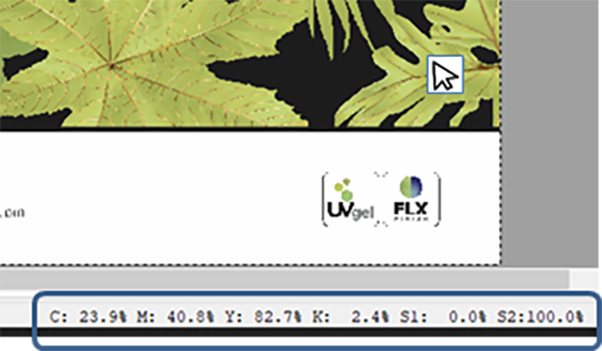
Для того чтобы проверить, правильно ли составлен PDF-файл, необходимо проверить некоторые аспекты
Откройте правильную версию принтера.
Установите правильный профиль носителя и режим печати.
Перетащите нужный файл FLXfinish+ PDF в область выбора изображений.
Перейдите к кнопке Spot.
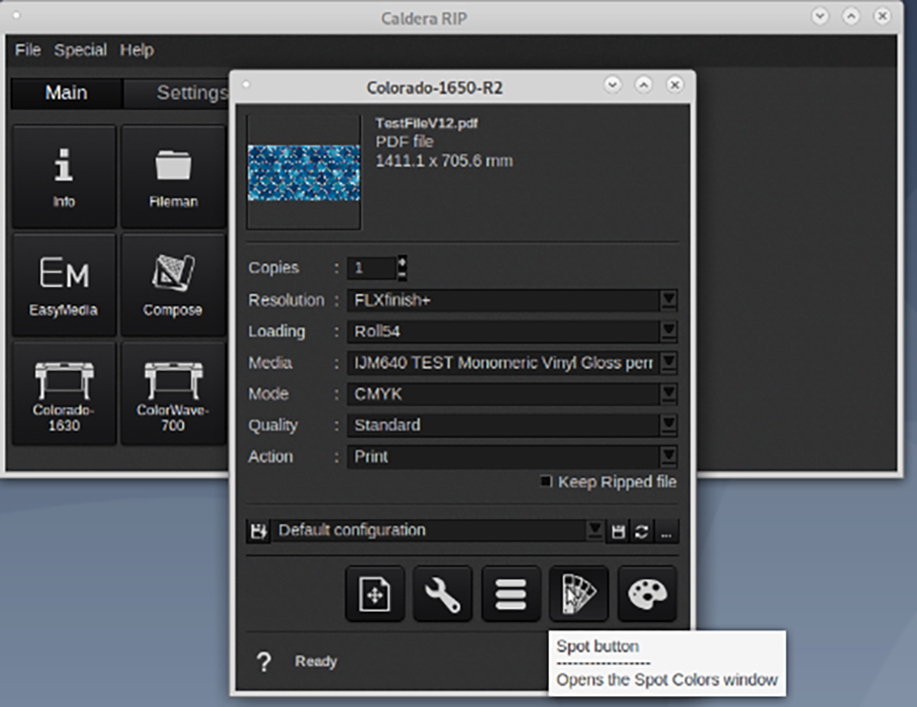
Проверьте, присутствует ли Spot Color (Плашечный цвет) [Gloss] (Глянец) в разделе [Spot Colors] (Плашечные цветы).
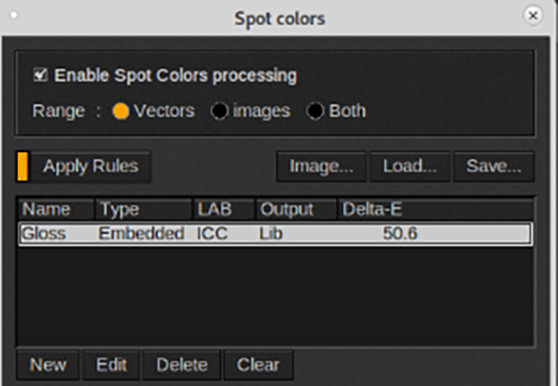
Дважды щелкните по самому файлу в окне файлов. Это позволит открыть файл и проверить процентное соотношение цветов CMYK и Spot.

При наведении курсора мыши на область Spot Color (Плашечный цвет) должно появиться значение CMYK и значение Spot Color (Плашечный цвет) под названием S.